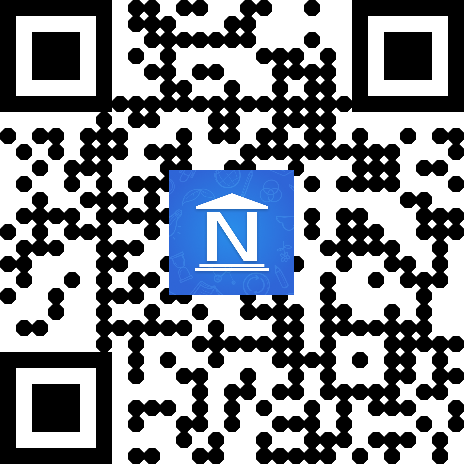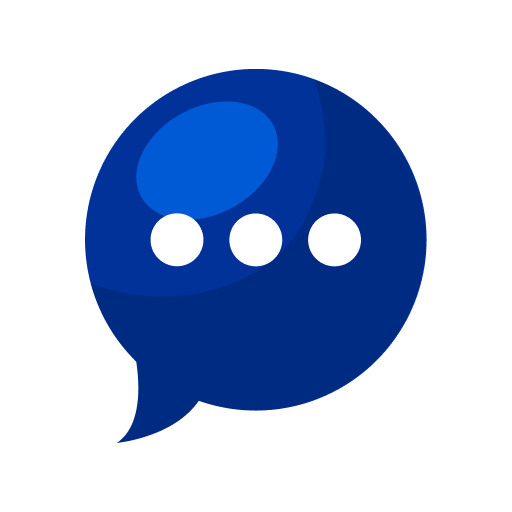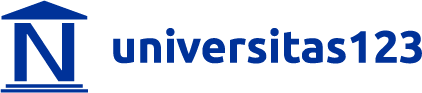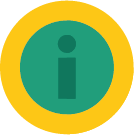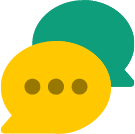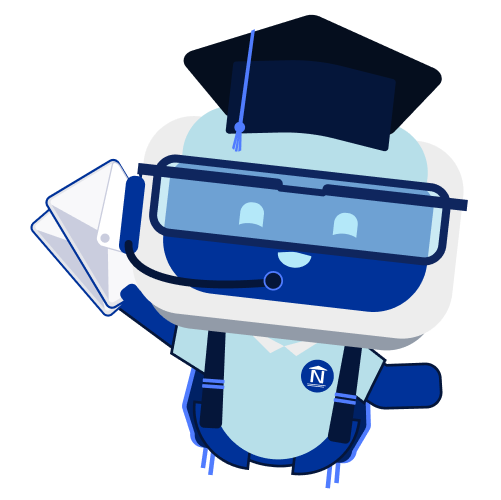Pandemi Covid-19 yang terjadi di Indonesia dan seluruh dunia sejak tahun lalu membuat banyak kegiatan dan aktivitas masyarakat terhambat, tak terkecuali para pekerja dan pelajar.
Aktivitas bekerja dan belajar yang mulanya dilakukan langsung di kantor atau sekolah kini harus dilakukan di rumah demi memotong rantai penyebaran virus mematikan tersebut.
Lantaran pandemi ini pula, berbagai kegiatan seperti meeting, presentasi hingga bersilaturahmi dengan keluarga dan sanak saudara yang jauh pun membutuhkan adanya sebuah media atau aplikasi yang mendukung adanya tatap muka meski secara virtual.
Salah satu aplikasi yang dapat menjadi solusi untuk menghapus semua kesulitan tersebut adalah Zoom Meeting.
Tentang Aplikasi Zoom Meeting
Zoom Cloud Meetings adalah sebuah program perangkat lunak telekonferensi video yang dikembangkan oleh Zoom Video Communications. Pemakaian gratis mengijinkan 100 peserta untuk mengadakan rapat dengan batasan waktu 40 menit. Pengguna memiliki opsi untuk pembaharuan dengan cara berlangganan pada pemakaian berbayar. Aplikasi ini dapat digunakan melalui ponsel maupun desktop.
Meskipun baru santer terdengar semenjak pandemi, namun sebenarnya aplikasi ini telah diluncurkan sejak 9 tahun yang lalu, tepatnya pada 10 September 2012. Mengulik dari sejarahnya, Zoom didirikan oleh Eric Yuan, yang saat ini menjadi CEO Zoom Technologies, Inc. Ide memulai start-up konferensi video berawal dari masa Eric sedang duduk di bangku kuliah dan sedang menjalin hubungan jarak jauh dengan sang pacar.
Jarak mereka dipisahkan 10 jam perjalanan menggunakan kereta. Tahun 1997 Eric pindah ke Silicon Valley dan diterima bekerja di perusahaan yang bergerak dibidang video conference yaitu Webex. 10 tahun kemudian perusahaan ini diakuisisi oleh Cisco dan Eric diangkat menjadi salah satu wakil presiden.
Yuan kemudian menceritakan idenya untuk membuat sebuah aplikasi video conference. Ide itu ditolak oleh para petinggi Cisco sehingga Eric akhirnya memutuskan mundur dari perusahaan tersebut. Tahun 2011 Eric Yuan resmi mendirikan Zoom.
Fitur-Fitur Pendukung Zoom Meeting
Demi meningkatkan kenyamanan pengguna, disediakan beberapa fitur canggih dalam Zoom Meeting. Berikut beberapa fitur unggulan tersebut :
1. Kualitas gambar dan audio yang bagus.
2. Terdapat fitur merekam video.
3. Dapat mengatur pengingat jadwal.
4. Adanya ruang diskusi.
5. Limit peserta yang banyak.
6. Ada fitur authentication profile.
7. Tersedia fitur waiting room.
8. Terdapat fitur lock meeting.
9. Adanya fitur webinar pada Zoom Cloud Meeting.
10. Dapat membuat fitur breakout room.